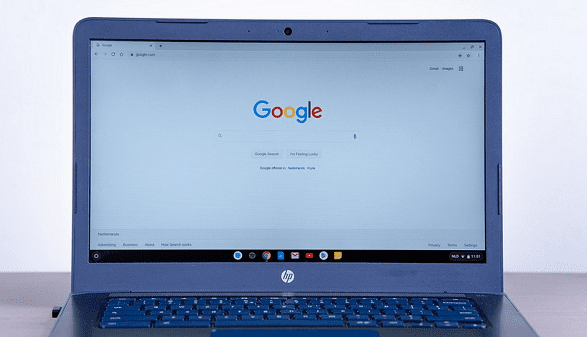详情介绍
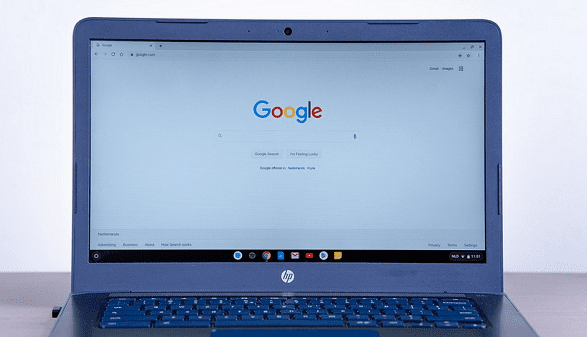
以下是关于Chrome浏览器下载扩展程序权限不足的快速处理的内容:
一、检查操作系统权限
1. Windows系统
- 管理员权限:右键点击Chrome浏览器的快捷方式,选择“属性”,在“兼容性”选项卡中,查看是否勾选了“以管理员身份运行此程序”。如果没有,可以尝试勾选后重新打开浏览器下载扩展程序。
- 用户账户控制(UAC)设置:进入“控制面板”,选择“用户账户”,然后点击“更改用户账户控制设置”。将滑块调整到合适的位置,降低UAC的安全级别(但要注意,这可能会带来一定的安全风险)。完成后,重新尝试下载扩展程序。
2. Mac系统
- 系统偏好设置:点击“系统偏好设置”,选择“安全性与隐私”,在“通用”选项卡中,查看是否有足够的权限来安装应用程序。如果提示需要输入管理员密码,请正确输入密码以授予Chrome浏览器安装扩展程序的权限。
- Gatekeeper设置:在“安全性与隐私”的“通用”选项卡中,检查“App 下载自互联网”和“App 下载自当前位置”的设置。可以尝试暂时放宽这些设置,以便允许Chrome浏览器下载扩展程序,但下载完成后应恢复适当的安全设置。
二、调整Chrome浏览器设置
1. 隐私和安全设置
- 在Chrome浏览器中,点击右上角的三个点图标,选择“设置”。
- 在“隐私设置和安全性”部分,点击“网站设置”。
- 找到“权限请求被阻止”或类似的选项,查看是否有扩展程序下载相关的权限被阻止。如果有,可以将其添加到允许列表中。
2. 清除浏览数据
- 在Chrome浏览器的“设置”中,找到“隐私设置和安全性”部分,点击“清除浏览数据”。
- 选择要清除的数据类型,如“缓存的图片和文件”、“Cookie及其他网站数据”等,然后点击“清除数据”按钮。清除浏览数据可以解决一些因缓存或设置导致的问题,重新下载扩展程序时可能会获得正确的权限。
三、检查扩展程序来源
1. 官方应用店:确保从Google官方的Chrome网上应用店下载扩展程序。非官方渠道的扩展程序可能没有经过严格的安全审核,容易导致权限问题或其他安全隐患。
2. 开发者网站:如果从开发者的网站下载扩展程序,要确保该网站是安全可靠的。可以查看网站的SSL证书、用户评价等信息,以确认其可信度。此外,一些开发者网站可能需要用户进行注册或登录才能下载扩展程序,要按照要求完成相关操作。
四、更新操作系统和浏览器
1. 操作系统更新:保持操作系统为最新版本,这样可以修复一些已知的安全漏洞和权限管理问题。在Windows系统中,可以通过“Windows Update”进行更新;在Mac系统中,可以通过“系统偏好设置”中的“软件更新”进行更新。
2. Chrome浏览器更新:定期检查并更新Chrome浏览器到最新版本。新版本的浏览器通常会修复一些与扩展程序兼容性和权限相关的问题。可以在Chrome浏览器中,点击右上角的三个点图标,选择“帮助”,然后点击“关于Google Chrome”来检查更新。